Googleマップでは県・市の境界を表示することができます。
県・市・町の境界線はGoogleマップのデフォルトでは表示されません。
今回は、Googleマップで県・市の境界を表示する方法を紹介します!
Googleマップで県・市の境界を表示する
それではさっそく、Googleマップで県・市の境界を表示していきましょう!
Googleマップでは通常、県・市の境界はわからない
Googleマップで普通に「さいたま市」を付近をひらいても市の境界線は表示されません。

これだと、どこまでがさいたま市でどこから隣町なのかわかりませんね。市境がわかりません。
Googleマップで市の境界を表示する
市の境界線を表示するには、検索すると表示されます。
Googleマップの右上にある検索ボックスへ「さいたま市」と入力し、検索ボタンをおします。

すると、さいたま市のエリアが赤く反転し、境界線も色付きでわかりやすくなりました。

このように、Googleマップの検索ボックスで市町村を検索すると、県境・市境などの境界線がはっきりわかり、みやすくなります。
Googleマップで県の境界を表示する
次は県の境界線を表示してみます。
市と同じように県も県名で検索します。「埼玉県」と入力し検索ボタンをおします。

すると、Googleマップに埼玉県が表示され、県が赤く反転し、境界線も色付きで表示されました。

Googleマップで国の境界は表示される
では国の境界線はどうでしょうか?
Googleマップでは通常でも国の国境は表示されます。なので検索しなくてもそのままの状態で開けば国境がわかるようになっています。
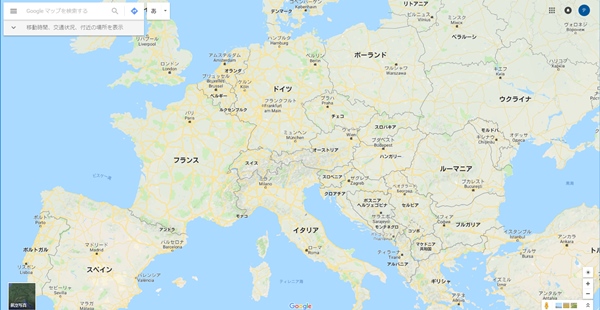
これで、Googleマップで県境・市境を表示することができました。
以上、Googleマップで県・市の境界を表示する方法でした。

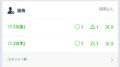
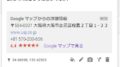
コメント